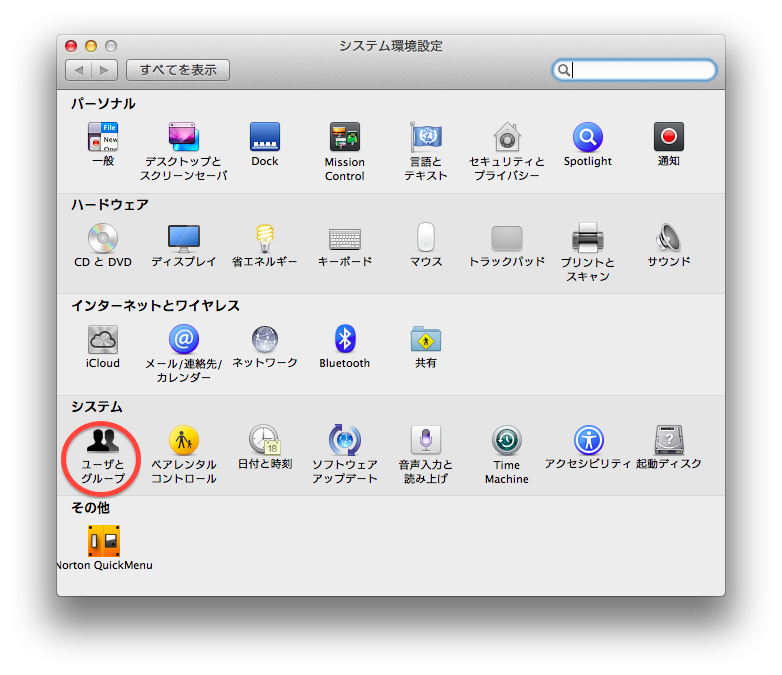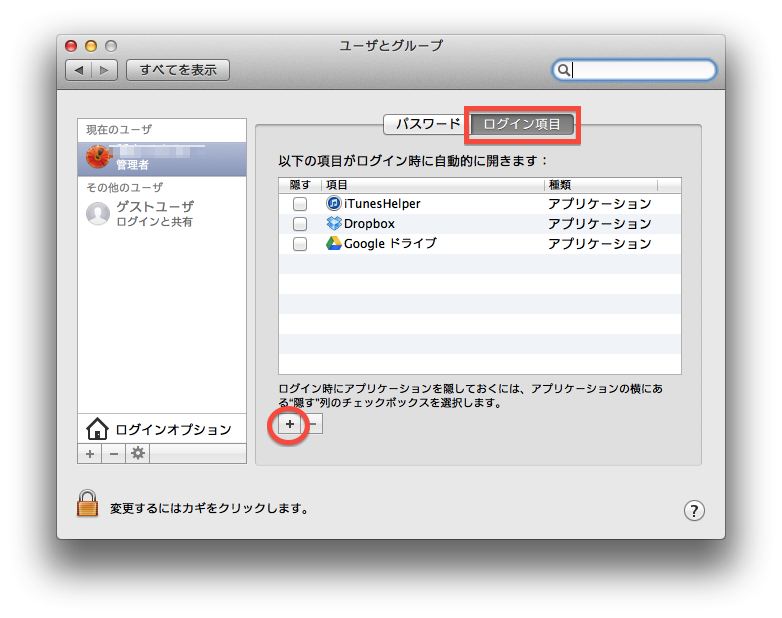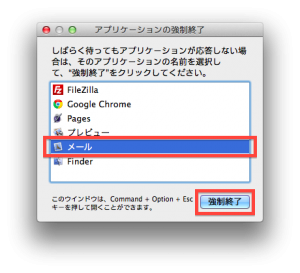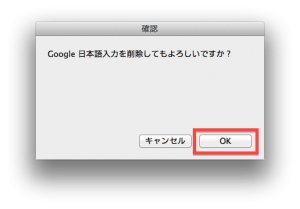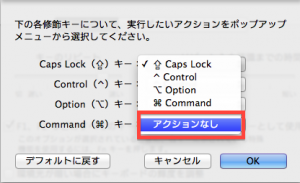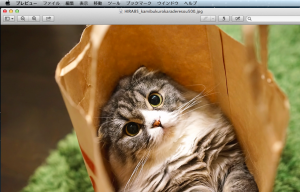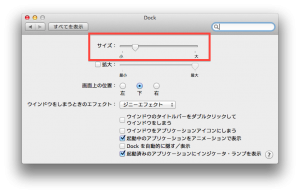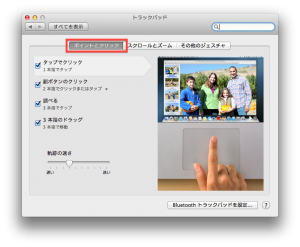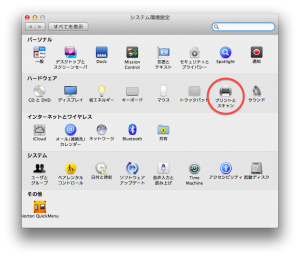いつも最初はメールチェック。
いつも最初はネットサーフィン。
Macを立ち上げてから最初にする行動は
割といつも決まっていませんか?
それならMacを起動したときに
いつも使うアプリを同時に起動できれば
手間が少しでも省けますよね。
今回は
「Macを起動するときに
アプリを同時に起動する方法」
をご紹介します^^
3:起動したいアプリが保存されているフォルダを選び
アプリを選択して「追加」をクリック
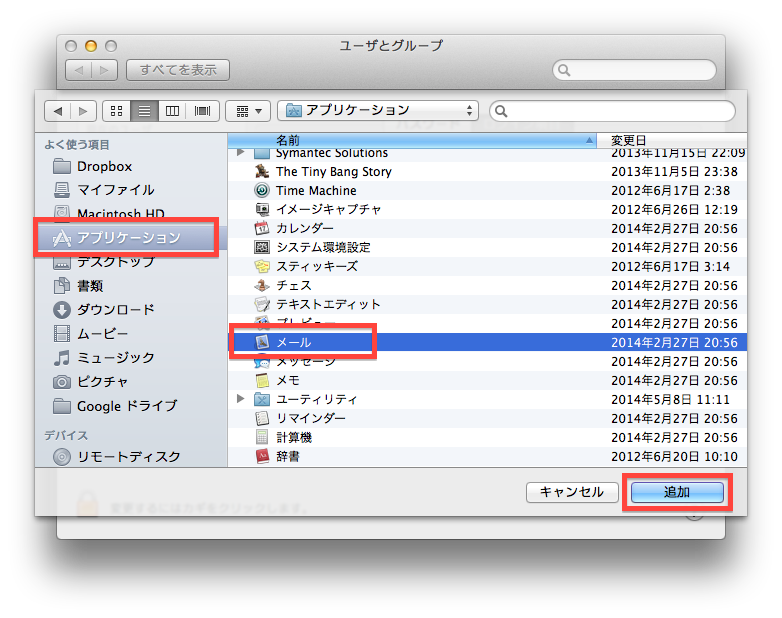
設定が変更できないときは
一番下のカギをクリックして
ユーザー認証(パスワード入力)してくださいね。
これで完了です^^
再起動してみて
設定したアプリが同時に立ち上がるのを
確認してみてくださいね。
ちなみに、終了するときに使用していたアプリは
再起動しても自動で起動します。
一度設定してしまえば
毎回いちいち立ち上げる手間が省けますよ。
細かいところですけど
毎日・毎回のこととなると
バカにできないと思いませんか?
すぐに設定してしまいましょう!